Tænd Windows Tablet PC Komponenter i Windows
Hvis du ejer en tablet-pc, har du et sæt af grænsefladeapplikationer og funktioner, som ikke er tilgængelige for almindelige pc-brugere. Nogle af disse funktioner omfatter håndskriftgenkendelse og Windows Journal. Lær, hvordan du tænder Windows Tablet PC-komponenter i Windows 7/8/10.
Hvad er Bordcomponenter?
Tablet pc'er er bærbare computere, der kan acceptere input direkte via computerens skærm. Ved hjælp af din finger, en stylus eller en anden enhed kan du styre Windows uden at bruge et tastatur eller en mus.
I modsætning til tidligere versioner af operativsystemet, understøtter Windows 7 og højere nativt understøttede tablet-pc'er og andre computere, der bruger berøringsskærme som inputenhed. Forsendelse med Windows 7/8/10 er en samling af Tablet PC-komponenter, der hjælper dig med at få mest muligt ud af din tabletcomputer.
Ikke alle Windows-computere leveres med Tablet PC-komponenterne forudinstalleret. Hvis du selv installerede operativsystemet, kan du have glemt at installere dem eller bruge en ekspresinstallation, der ikke installerede dem som standard. Hvis du ejer en tablet-pc, får du mest ud af din computer ved at tænde Windows Tablet PC Components.
Tænd Tablet PC Komponenter i Windows 7/8/10
Start med at logge ind på Windows med en konto, der har administrative rettigheder. Klik derefter på Start> Kontrolpanel> Programmer> Programmer og funktioner . Til højre for vinduet skal du klikke på linket med titlen Slå Windows-funktioner til eller fra . I Windows 10 skal du bare klikke på Start og skrive " vende vinduer " og vælge den første mulighed.

Du skal nu se på vinduet Slå Windows-funktioner til eller fra . Her kan du installere eller afinstallere Windows-funktioner. Hvilke funktioner du kan tænde eller slukke afhænger af den version af Windows, du har installeret på din computer.
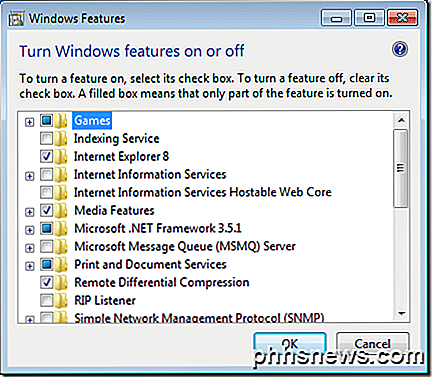
Rul ned i listen og find en mappe, der er mærket Tablet PC Components . Bemærk, at da du ikke har komponenterne tændt, er der ikke nogen markering ud for mappen. Hvis du svæver over mappen, fortæller Windows, hvilke komponenter der vil blive installeret, hvis du markerer afkrydsningsfeltet. Her er en liste over disse komponenter:
- Tablet PC Input Panel
- Windows Journal
- Math Input Panel
- Andre håndskrevne genkendelsesfunktioner
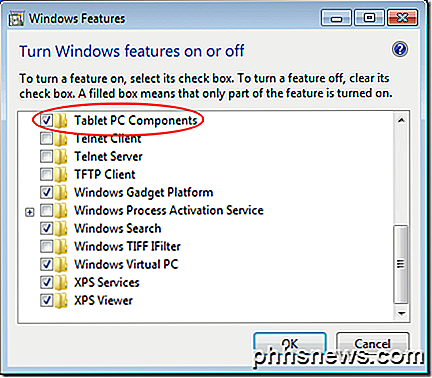
Når du har klikket på boksen ud for mappen, der er mærket Tablet PC Components, skal du klikke på OK- knappen og følge vejledningen på skærmen. Du skal muligvis give administrativ tilladelse til at installere og / eller tænde disse komponenter afhængigt af hvilke Windows-funktioner du bruger på din pc.
Desværre tillader Microsoft ikke dig at vælge hvilken af Tablet PC-komponenterne, der skal tændes eller slukkes; de er enten tilgængelige eller alle er utilgængelige. Men hvis du har en tablet-pc eller en computer med en berøringsskærm, vil du sandsynligvis gerne tænde for alle komponenterne for at få mest muligt ud af at interagere i Windows med alle de tilgængelige tabletfunktioner.
At tænde eller slukke Tablet PC-komponenter på din computer er et simpelt spørgsmål. Selv om du ikke får mulighed for at vælge nøjagtigt hvilke komponenter der er tændt, får du i det mindste adgang til de mest anvendelige Windows tablet pc-programmer, såsom Tablet PC Input Panel og Handwriting Recognition Funktioner .
Fejlfinding Tablet PC Komponenter
I nogle tilfælde kan du komme ind i problemer, hvis du bruger en tablet-pc. For eksempel forsvandt min Tablet PC-indstillinger i kontrolpanelet simpelthen på min Surface Pro, og jeg kunne ikke kalibrere min pen.
I dette tilfælde kan du forsøge at oprette en ny genvej til Tablet PC Indstillinger ved at højreklikke på skrivebordet og vælge Ny genvej . For placeringen skal du kopiere og indsætte følgende:
% windir% \ explorer.exe skal ::: {80F3F1D5-FECA-45F3-BC32-752C152E456E} Giv genvejen et passende navn som Tablet Settings og klik derefter på Finish . Du skal nu kunne få adgang til tabletindstillingerne. God fornøjelse!

Sådan starter og sporer du træningsprogrammer Brug af Apple Watch
Apple Watch er et væld af ting, som det gennemsnitlige armbåndsur kun kunne drømme om, og en af de vigtigste af disse er evnen til at start og spor træning. Brug af uret til at spore din træning er meget anderledes end hvad du kan gøre med aktivitetsovervågningen, som er passiv og fungerer uanset (medmindre du slukker det i Watch-appen på din iPhone) af uanset om du rent faktisk træner.

Sådan indstilles standardkalenderen til nye aftaler i iOS og OS X
Når du tilføjer en begivenhed til Kalender-appen i iOS og OS X, gemmes den som standard til en bestemt kalender , som måske ikke er den kalender, du bruger oftest. Hvis du har flere kalendere, kan du vælge hvilken af disse kalendere som standard. Dine iOS- og OS X-enheder kan alle have forskellige sæt kalendere, og derfor kan hver enhed have en anden standardkalender sæt.



